Steigern Sie die Qualität und Leistung Ihrer Quest 2-Spiele!

Die Quest ist zweifellos ein sehr beeindruckendes kabelloses Gaming-Gerät, aber einer der bedauerlichen Nachteile eines kabellosen Headsets ist, dass die Grafikqualität im Vergleich zu ihren PCVR-Pendants tendenziell abnimmt.

(Bild mit freundlicher Genehmigung von UploadVR)
Doch Sie müssen sich nicht mit den "Standard"-Grafikoptionen zufriedengeben, es gibt tatsächlich Möglichkeiten, die Headset-Qualität und -Leistung zu steigern – und das auf zwei Arten!
Die erste Methode, die ich Ihnen zeigen werde, verwendet in SideQuest integrierte Optionen. Das Tolle an SideQuest ist, dass es absolut kostenlos ist!
Ich möchte hier, bevor wir beginnen, ein paar Haftungsausschlüsse anmerken. Wenn es um die Änderung der Einstellungen geht, kann es ein paar Risiken geben, nämlich eine geringere Akkulaufzeit Ihrer Quest aufgrund erhöhter Auflösung, GPU- und CPU-Steigerungen und eine Reduzierung der Leistung bestimmter Spiele, wenn Sie versuchen, die Einstellungen zu hoch zu treiben. Es ist schließlich nur ein Android-Gerät, kein PC – versuchen Sie das zu bedenken!
Die gute Nachricht ist, dass Sie, falls Sie wirklich etwas vermasseln, einfach Ihr Headset ausschalten oder neu starten können, um alles auf den vorherigen Zustand zurückzusetzen. Die schlechte Nachricht ist, dass Sie, wenn Ihnen die vorgenommenen Änderungen gefallen, diese Änderungen bei jedem Ausschalten oder Neustarten Ihres Headsets erneut anwenden müssen. Dies liegt leider an Einschränkungen bei Android-Geräten, aber in jedem Abschnitt werde ich Ihnen zeigen, wie Sie Ihre Einstellungen erneut aktivieren können.
Egal welche Methode Sie aus diesem Artikel wählen, Sie benötigen SideQuest, um den Entwicklermodus in Ihrem Oculus-Konto zu aktivieren. Wenn Sie SideQuest bereits verwendet haben, sollten Sie startklar sein und können zum nächsten Teil dieses Artikels springen, falls nicht, lesen Sie weiter!
Ohne weitere Umschweife...
Was ist SideQuest?
SideQuest ist eine Drittanbieter-Anwendung für die Quest, die kostenlose Spiele und Demos, aber auch App-Lab-Spiele und -Apps bietet, die nicht im Hauptstore erscheinen. Obwohl die Quest selbst bereits eine ziemlich beeindruckende Bibliothek besitzt, kann es schwierig sein, eine "Zulassung" für den Store zu erhalten, so dass viele Entwickler den Weg über Drittanbieter mit SideQuest wählen!
Wie Sie gleich sehen werden, kann SideQuest selbst auch einige Quality-of-Life-Einstellungen ändern, wie z.B. Aufnahmeauflösungen, höhere Bildwiederholraten, Deaktivierung des Näherungssensors und vieles mehr.
So richten Sie SideQuest ein
Stellen Sie sicher, dass der Entwicklermodus in Ihrem Meta/Oculus-Konto aktiviert ist und Sie bereits ein SideQuest-Konto erstellt haben.
Wir müssen zuerst den Entwicklermodus in Ihrem Meta/Oculus-Konto aktivieren, aber keine Sorge, Sie müssen dafür kein echter Entwickler sein.
Gehen Sie zunächst zu dashboard.oculus.com und erstellen Sie eine „Organisation“. Wählen Sie einen Namen und akzeptieren Sie dann die Entwicklervereinbarung. Möglicherweise müssen Sie Ihr Konto entweder mit einer Kreditkarte oder einer Telefonnummer für die Zwei-Faktor-Authentifizierung verifizieren, aber die meisten Konten sind bereits verifiziert, und Sie können diesen Teil möglicherweise überspringen.

Wenn Sie Windows verwenden, müssen Sie zusätzliche ADB-Treiber herunterladen, die Sie hier finden. Obwohl dort Oculus Go steht, funktionieren sie auch für die Quest. Installieren Sie dann die Treiber, indem Sie den Zip-Ordner entpacken, klicken Sie mit der rechten Maustaste auf die Datei android_winusb.inf und wählen Sie "Installieren".

Schalten Sie Ihr Headset ein und öffnen Sie die Oculus-App auf Ihrem Telefon. Gehen Sie zu Menü > Geräte > Scrollen Sie nach unten zu den Headset-Einstellungen und wählen Sie "Entwicklermodus" und stellen Sie sicher, dass der Schalter eingeschaltet ist.

Starten Sie Ihr Headset neu und verbinden Sie es über ein USB-C- oder Link-Kabel mit Ihrem PC. Sie sollten im Headset ein Pop-up sehen, das die USB-Debugging-Erlaubnis anfordert. Wählen Sie "Immer von diesem Computer zulassen" und dann "OK". Wenn Sie dieses Pop-up nicht sehen, müssen Sie möglicherweise Ihr Entsperrmuster in der Oculus-App deaktivieren, indem Sie zu Einstellungen > Quest > Weitere Einstellungen > Entsperrmuster gehen.
SideQuest Methode (kostenlos)
Wenn Sie die SideQuest PC-App verwenden, schließen Sie Ihr Headset an Ihren PC an, stellen Sie sicher, dass es eingeschaltet ist, und stellen Sie sicher, dass oben links in der SideQuest-Menüleiste ein grüner Kreis angezeigt wird, der anzeigt, dass Ihr Headset erkannt wurde.
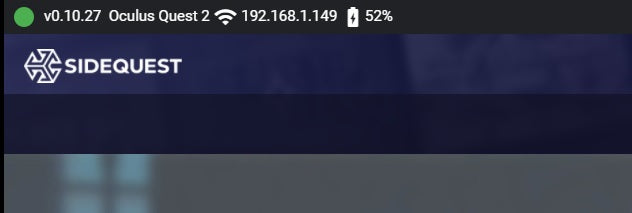
Klicken Sie im Menü oben rechts auf das Schraubenschlüssel-Symbol, und Sie sind am richtigen Ort.
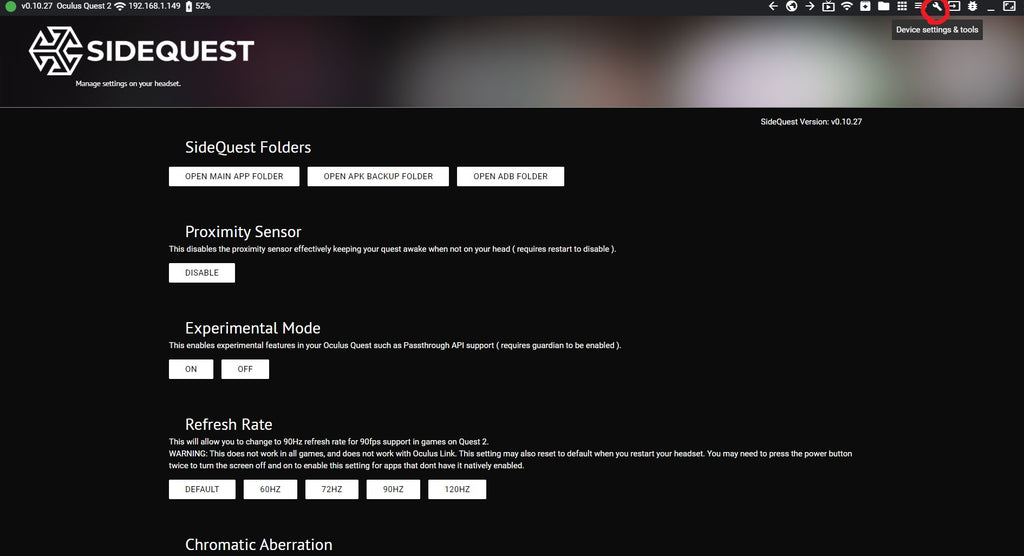
Wenn Sie die SideQuest-Mobil-App verwenden, schließen Sie Ihr Headset an Ihr Telefon an, stellen Sie sicher, dass es eingeschaltet ist, und sobald es angeschlossen ist, müssen Sie einige Aufforderungen auf Ihrem Telefon sowie in Ihrem Headset akzeptieren. Die Headset-Aufforderung fragt nach der Erlaubnis zum USB-Debugging, bei der Sie "Immer von diesem Computer zulassen" wählen sollten, und sie wird ähnlich wie der folgende Screenshot aussehen:

Sie wissen, dass Ihre Quest verbunden ist, wenn Sie einen grünen Punkt neben dem SideQuest-Symbol in der mittleren Menüleiste sehen.

Als Nächstes tippen Sie auf die Menütaste mit drei Punkten, dann auf "Werkzeuge", und Sie sind am richtigen Ort.

Hier finden Sie eine Vielzahl von Optionen, mit denen Sie experimentieren können. Es gibt verschiedene Funktionen, die Sie anpassen können, einige beziehen sich auf bestimmte Spiele oder werden nur zu Aufnahmezwecken verwendet. Im Rahmen des Schwerpunkts dieses Artikels werde ich Ihre Optionen auf diejenigen beschränken, die speziell zur Erhöhung der Grafikqualität und Leistung dienen.
Bildwiederholfrequenz
Das Ändern der Bildwiederholfrequenz ändert die Häufigkeit, wie oft pro Sekunde das Display der Quest 2 ein neues Bild zeichnen kann. Allerdings unterstützen nicht alle Spiele 90fps oder höher, daher variiert Ihr Nutzen. Eine höhere Bildwiederholfrequenz lässt Ihr Gameplay viel flüssiger aussehen, auf Kosten der Bildqualität. Dies könnte vor allem Spielern zugute kommen, die reaktionsbasierte Spiele wie Rhythmus- oder Shooter-Spiele spielen.
FFR (Fixed Foveated Rendering) Level einstellen
FFR kann die Leistung Ihres Headsets erhöhen, indem es nur die Pixel in der Mitte Ihres Headsets vollständig berechnet, wo Sie die meiste Zeit hinschauen – und die Auflösung der Pixel außerhalb der Mitte reduziert. Dies spart die GPU (Grafikverarbeitungseinheit) Ihres Headsets.
Wenn Sie eine hohe Leistung wünschen, wählen Sie ein höheres FFR, aber wenn Sie mehr auf Bildqualität Wert legen, stellen Sie FFR auf niedrig oder deaktivieren Sie es.
Standard-Texturgröße
Dies erhöht oder verringert die Auflösung, mit der Ihre Spiele gerendert werden, was zu einem viel schärferen/klareren Bild mit einer höheren Auflösung führt. Die Quest hat standardmäßig eine Auflösung von 1440x1584, doch die meisten Spiele sind tatsächlich in der Lage, diese zu übertreffen.
Eine Basisauflösung von 1536 ermöglicht ein etwas schärferes Bild ohne merkliche Leistungseinbußen, und 2048 schien der höchste Punkt zur Steigerung der Qualität zu sein, bevor unspielbare Bildraten auftreten. Höhere Auflösungen könnten zu Leistungsproblemen (Verzögerungen/Ruckeln im Headset) führen. Die Ergebnisse können natürlich je nach Art des Spiels variieren.
Wenn Sie eine höhere Auflösung anstreben und Leistungsprobleme bemerken, können Sie versuchen, die Bildwiederholfrequenz zu senken, um die Dinge auszugleichen.
Ausschalten Ihres Headsets
Denken Sie daran, dass aufgrund von Android-Einschränkungen das Ausschalten oder Neustarten Ihres Headsets alle Ihre Einstellungen zurücksetzt. Wenn Sie wieder mit hoher Leistung und hoher Grafik spielen möchten, müssen Sie Ihr Headset erneut mit Ihrem PC oder Mobilgerät verbinden, SideQuest starten und diese Einstellungen erneut aktivieren.
Quest Games Optimizer ($4.99)

Der Unterschied zwischen dem Quest Games Optimizer und der SideQuest-Methode besteht darin, dass Sie im Gegensatz zu SideQuest die Einstellungen eines einzelnen Spiels steuern können, anstatt alle Spiele Ihres Headsets als Ganzes zu optimieren. Sie können auch Änderungen an diesen Spielen direkt im Headset vornehmen, anstatt Ihren Desktop oder Ihr mobiles Gerät zu verwenden.
Sie haben die Möglichkeit, die Einstellungen des einzelnen Spiels selbst anzupassen, oder Sie können sich für bewährte, fertige, von Benutzern erstellte empfohlene Profile entscheiden.
Während SideQuest kostenlos ist, kostet der Quest Games Optimizer 4,99 $ und wurde von einem einzigen Entwickler erstellt. Sie können ihn auf seiner itch.io-Seite kaufen.
Voraussetzungen
Die ersten Voraussetzungen sind, dass Sie den Entwicklermodus für Ihr Oculus-Konto aktiviert haben und SideQuest besitzen. Scrollen Sie nach oben zum Abschnitt "So richten Sie SideQuest ein" dieses Artikels, um Schritt für Schritt zu erfahren, wie das geht.
Sobald Sie den Quest Games Optimizer von itch.io heruntergeladen haben, müssen Sie die .apk-Datei über Sidequest auf Ihre Quest sideloaden.
Stellen Sie sicher, dass Ihre Quest eingeschaltet und an Ihren Computer angeschlossen ist. Sie sehen einen grünen Kreis oben links in der SideQuest-Menüleiste, wenn Sie bereit sind. Klicken Sie dann auf das Symbol oben rechts, das wie eine Tastaturtaste mit einem Pfeil nach unten aussieht. Navigieren Sie zu QuestGamesOptimizer.apk und wählen Sie es aus. Warten Sie dann ein paar Sekunden, bis es hochgeladen wurde.

Im Headset
Nachdem die App sideloaded wurde, gehen Sie in Ihr Headset und in Ihre Bibliothek, dann "Unbekannte Quellen" aus dem Dropdown-Menü oben rechts, und öffnen Sie den Quest Games Optimizer von dort.

Akzeptieren Sie den RSA-Schlüssel für das USB-Debugging und denken Sie daran, "immer autorisieren" zu wählen. Sie erhalten wahrscheinlich auch eine Eingabeaufforderung für die Barrierefreiheit, die Sie ebenfalls akzeptieren müssen.
Sie sollten jetzt ein Dashboard sehen, das ich Ihnen jetzt erklären werde:

Unter jeder installierten App auf Ihrer Quest können Sie verschiedene Leistungsoptionen ändern, aus einigen Voreinstellungen wählen oder Ihre eigenen Profile erstellen. Wenn Sie HD oder Ultra HD sehen, sind dies vorgefertigte Community-Profile. Um Ihr eigenes zu erstellen, klicken Sie einfach auf das Spiel und passen Sie die gewünschten Einstellungen an.
Wenn Sie unsicher sind, wie sich bestimmte Dinge wie GPU und CPU auswirken, können Sie auf den kleinen grünen Kreis oben rechts klicken, um eine kurze In-App-Anleitung zu erhalten, was Ihre Änderungen bedeuten.

Sie können die Schaltfläche neben den Profileinstellungen verwenden, um das Spiel mit Ihren neuen Einstellungen zu starten (roter Kreis). Wenn Sie jedoch die Barrierefreiheit-Umschaltung auf "Ein" (blauer Kreis) gestellt haben, können Sie Ihr Spiel aus der regulären Quest-Bibliothek starten, und Ihr Spiel wird mit den von Ihnen gewählten Einstellungen ausgeführt. Andernfalls, wenn Sie die Umschaltung auf "Aus" gestellt haben, müssen Sie das Spiel über den Quest Games Optimizer starten.

Sie werden auch wissen, ob Sie ADB Wireless aktiviert haben, indem Sie den Schalter bewegen. Wenn Sie nicht einmal die Option haben, den Schalter auf "Ein" zu stellen, funktioniert die App nicht.
Ausschalten Ihres Headsets
Wie ich bereits zu Beginn dieses Artikels erwähnt habe, werden alle Änderungen, die Sie vornehmen (sei es über SideQuest oder Quest Games Optimizer), beim Ausschalten oder Neustarten Ihres Headsets zurückgesetzt, was auf die Natur von Android-Geräten zurückzuführen ist.
Es gibt verschiedene Methoden, um dies wieder zu aktivieren, und Sie können diejenige auswählen, die für Sie am einfachsten und schnellsten ist.
Wenn Sie SideQuest auf Ihrem PC oder der mobilen App besitzen, können Sie ADB aktivieren, indem Sie Ihr Headset mit einem davon verbinden und diese Schritte befolgen:

Sie können auch den im Zip-Ordner des Quest Games Optimizer enthaltenen ADB-Installer verwenden, stellen Sie einfach sicher, dass Ihr Headset mit Ihrem PC verbunden ist.
Mit den richtigen Anpassungen können Sie tatsächlich viel mehr Leistung und Grafikqualität aus Ihrer Quest herausholen. Verwenden Sie die Methode, die Sie am einfachsten und bequemsten finden, aber vor allem genießen Sie Ihre neue super leistungsstarke Quest!


